随着手机的普及和社交软件的广泛使用,撤回消息功能成为了人们生活中的一项便利工具,现如今QQ作为国内最受欢迎的即时通讯软件之一,也为用户提供了自定义撤回消息的提示方法,使得在发送消息后,若有需要可以及时撤回并得到相应的提示。在本文中将介绍手机怎么设置撤回信息提示的方法,以及QQ自定义撤回消息的提示方式。无论是出于隐私保护还是信息纠错的需求,这些设置都能够为我们的通讯带来更多的便利和自由。
QQ自定义撤回消息的提示方法
步骤如下:
1.在你的设备上打开手机qq。
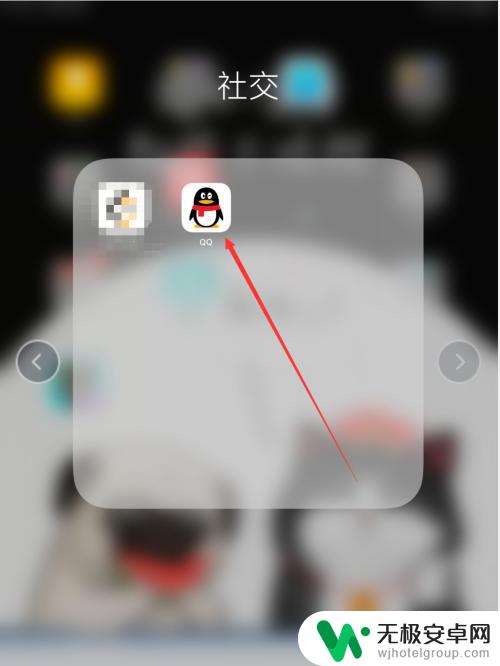
2.进入后,在页面找到左上角的头像进行点击。
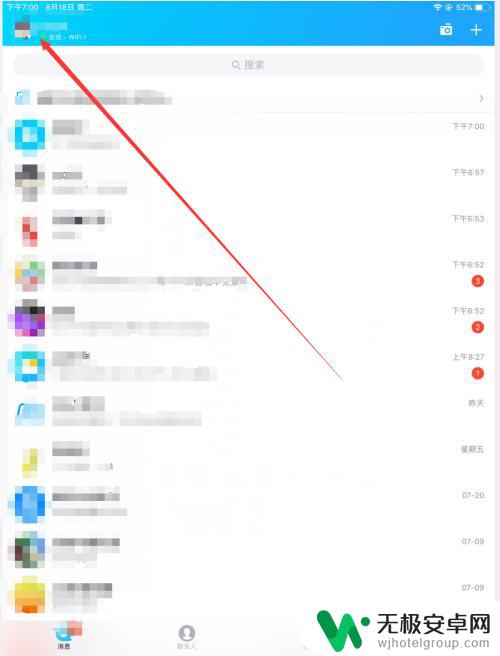
3.然后在页面左下角点击“设置”。
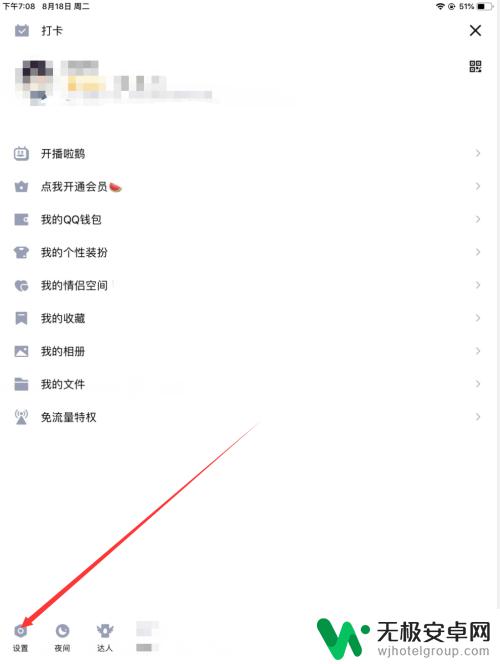
4.进入后,选择“消息通知”进行点击。
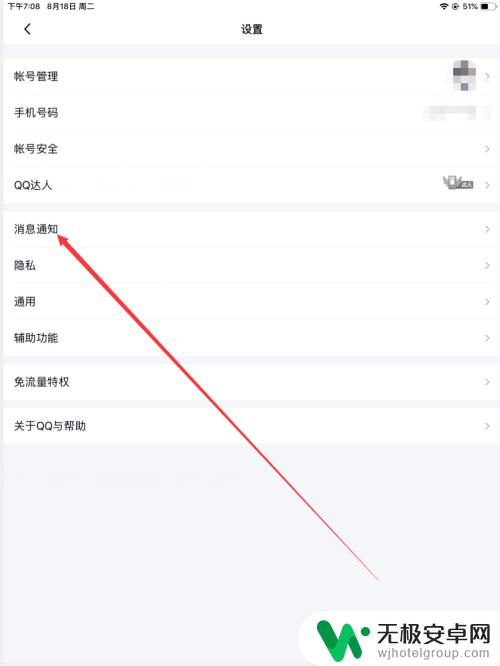
5.在消息通知页面点击“撤回消息设置”进入。
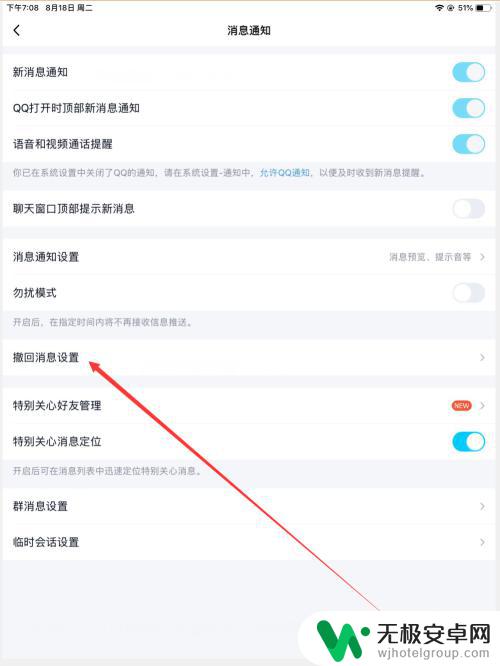
6.进入后页面后,可以根据个人喜好在下方选择撤回的消息。
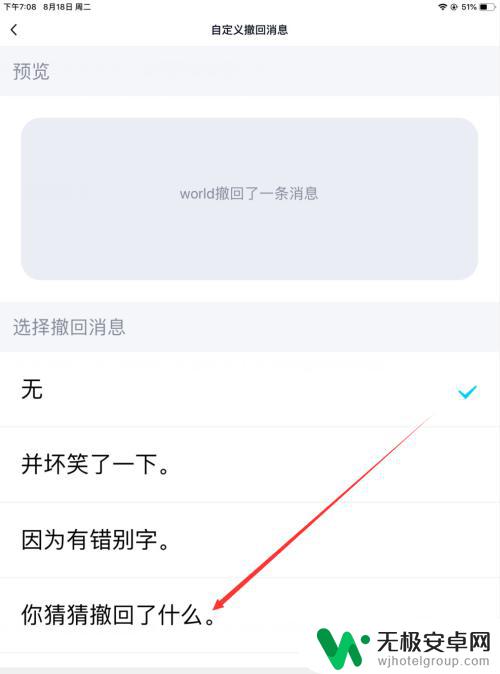
7.选中后即可自动设置成功,可在上方预览中看到具体的提示。
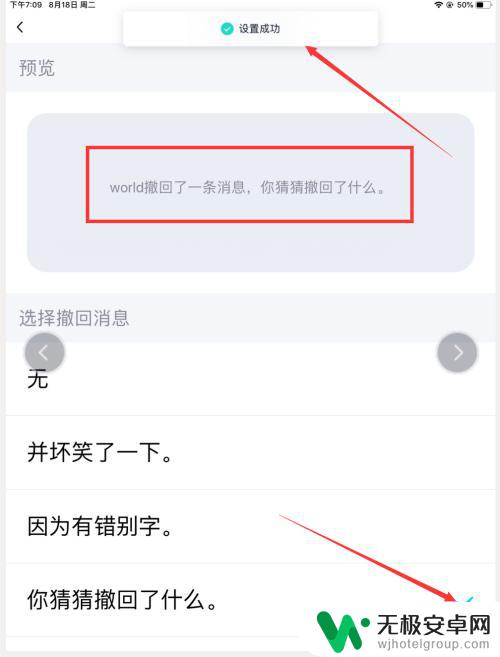
以上就是手机如何设置撤回信息提示的全部内容,如果你遇到这种情况,可以按照这个操作进行解决,非常简单快捷,一步到位。











